Мобильное приложение работает так, что владельцу аккаунта достаточно единожды ввести логин и пароль. Далее у вас не будут требовать эти данные при попытке входа. Однако веб-версия Инстаграма работает немного иначе. Так как файлы куки-данные зачастую не хранятся дольше месяца, появляется необходимость постоянно проходить капчу на сайтах или вводить логин с паролем, скажем, в том же Инстаграме.
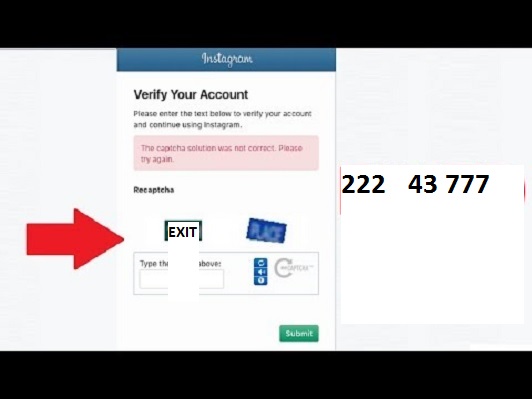
Капча в инстанрам
Но у нас не текст о данных, хранящихся в браузере. Перейдем к возможным причинам ошибки «Введенное имя не принадлежит пользователю»:
- Ваш аккаунт в Инстаграме был заблокирован в случаях, если вы занимались искусственной накруткой, а администрация это заметила, если вы нарушили какие-либо правила.
- Вы могли ввести неправильные данные. Не исключайте эту причину, введите несколько раз логин и пароль, проверив их по буквам. Если путаетесь, запишите их в блокноте на компьютере и просмотрите каждый символ.
- У вас неправильная раскладка на клавиатуре или включены только заглавные буквы.
- Вспомните, не меняли ли вы логин или пароль. Возможно, вы забыли это, а сейчас используете неактуальную информацию.
Рекомендуем попытаться войти в аккаунт с нескольких разных устройств. Если это не помогло, попробуйте авторизоваться в версии Инстаграма для браузеров. Ну и про обновление приложения не забывайте, это тоже иногда решает проблему.
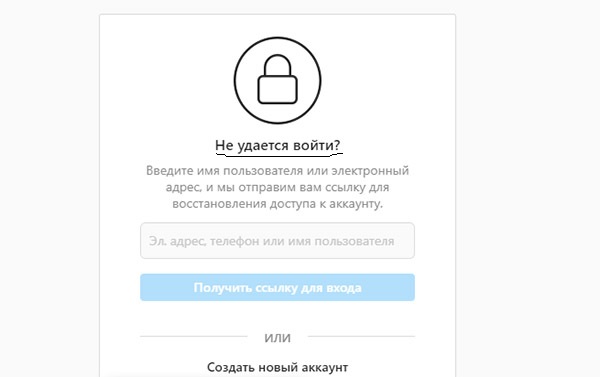
Решение проблем
Содержание
Что делать с ошибкой — возможные пути решения
Если вы перепроверили 2-3 раза правильность данных, и уверены на 100%, что не указали вместо пароля «Anton424235» что-то вроде «anton424235», смело переходим к очистке истории в браузере. Последовательность действий в Яндексе выглядит так:
- Переходим в браузер, закрываем все вкладки.
- Открываем меню настроек, находим вкладку «История».
- Выбираем «Очистить за все время».
- Подтверждаем завершение действия.
Переходим в раздел «Пароли и карты». В списке сайтов находим Инстаграм и удаляем привязку пароля в этом браузере. Снова повторяем попытку войти в аккаунт с теми данными, которые считаете верными.
Важно! Процедура отвязки пароля в браузерах практически не отличается. В Гугле нужно перейти в тот же раздел «История», очистив ее, затем вернуться в предыдущее меню и кликнуть «Автозаполнение», выбрав пароли. В открывшемся окне находим Инстаграм и отвязываем его от браузера, удалив оттуда логин и пароль.
Не сработало? Двигаемся дальше
Иногда проблемы с авторизацией аккаунта возникают в определенном браузере. Чтобы исключить эту версию, используйте любой другой браузер для входа. Если войти не удалось ни с Гугла, ни с Оперы, ни с Яндекса, остается 2 самые вероятные причины ошибки «Введенное имя пользователя не принадлежит аккаунту» — вас действительно заблокировали, либо вы продолжаете вводить данные с ошибкой.
Но давайте не будем ссылаться на глупость. Вы наверняка раз 10 перепробовали все известные вам пароли и логины, 20 раз переключили раскладку и перечитали каждый символ. Разберемся с оставшимся вариантом.
Чтобы попытаться войти в якобы заблокированный аккаунт, переходим на главную страницу Инстаграма — https://instagram.com. Там открываем окно «Вход в аккаунт» и кликаем «Забыли пароль?».
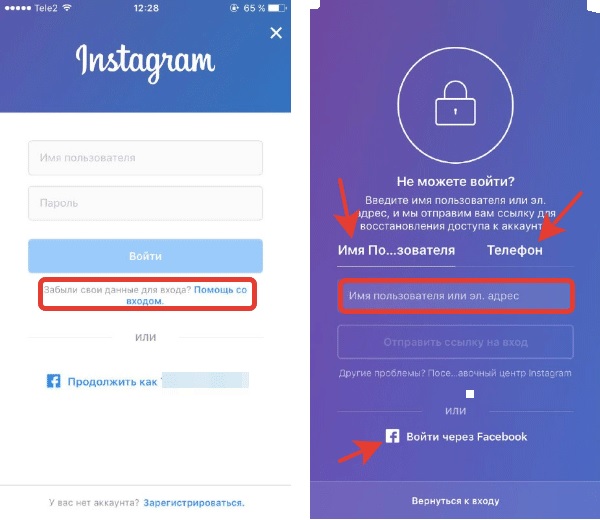
Забыли пароль
В появившемся окне вводим адрес электронной почты, который был привязан к профилю. На него придет письмо о восстановлении доступа. Открыв ссылку в письме, вы увидите подробную инструкцию с последовательностью действий для восстановления доступа. Вы узнаете, был ли ваш аккаунт заблокирован. Может, вы действительно забыли, что сменили пароль пару недель назад.
И не забудьте записать вновь указанные данные. Их можно увидеть в личном кабинете в разделе «Редактировать пароль». Нажав эту кнопку, вы увидите меню, где сможете увидеть имя профиля, имя пользователя, пароль, привязанную почту и прочие данные. На всякий случай запишите все данные в блокнот, а лучше сделайте скриншот, сохранив его на компьютере.
Ошибка «Введенное имя пользователя не принадлежит профилю» на мобильном
На мобильных устройствах ошибка также возникает не реже, чем на ПК. Для решения следует очистить кэш Инстаграма. Делается это так:
- Открываем настройки на телефоне.
- Пролистываем до строки «Приложения».
- Открываем «Установленные».
- Находим злосчастный Инстаграм, кликаем по нему и очищаем кэш кнопкой…«Очистить кэш».
Можно скачать и дополнительное ПО для автоматической очистки кэша. Но зачастую такие «чудо-программы» лишь занимают место на телефоне и выдают красивую картинку «ОЧИЩЕНО 500 МБ ПАМЯТИ».
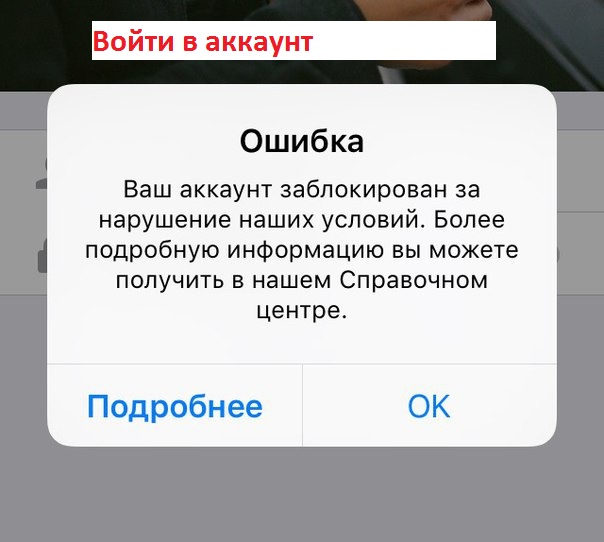
Аккаунт заблокирован
Заблокировали аккаунт. Что делать?
Если смена пароля не помогла, а другие варианты решения ошибки не помогли и с 10 раза, аккаунт был заблокирован. Добиться разблокировки можно, перейдя на главную страницу Инстаграма, где нужно кликнуть «Помощь» или «Поддержка».
Открыв раздел, найдите «Центр конфиденциальности», а затем «Жалобы». После выбираем вкладку «Блокировка пользователей», находим строку, описывающую вашу ситуацию и кликаем на нее. Там будет написано возможное решение проблемы или адреса для обращения в техническую поддержку для блокировки.
Заключение.
В данной статье подробно описано как нужно действовать если у вас в интаграм возникла ошибка «Введенное вами имя пользователя не принадлежит аккаунту», как в браузере на компьютере, так и в мобильном приложении. В большинстве случаев достаточно почистить кэш, желательно в ручную, без сторонних приложений.










Где узнать про похоже вы ввели имя пользователя которое не принадлежит аккаунту что делать
Читайте в статье все описано
Интересует похоже вы ввели имя пользователя которое не принадлежит аккаунту что делать
Купила тел techno canon 19 pro , не могу зайти в инстаграм, пишет вы ввели имя которое не принадлежит аккаунту. На старом тел, без проблем захожу ( пробовала на старом удалить инст и зайти, проблем нет)… Решила нажать получить помощь и все равно не могу, пишит ошибка попробуйте через несколько минут. Новый аккаунт создать тоже не заходит. Кэш очистила, пароли в гугле удалила… Тел перезагружала… Что делать?
Вы заходите в Инсту использую VPN и там и там?